Hola chicos qué tal!!!
En este video vamos a ver cómo podemos enviar un archivo automáticamente a una persona, cuando se suscriba a una lista en Mailchimp.
Aquí tienes el tutorial en vídeo:
Suscríbete a mi canal:
Lo primero que tenemos que hacer, es loguearnos a nuestra cuenta de Mailchimp:
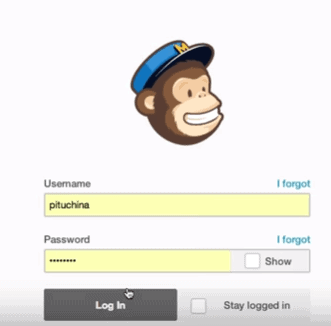
Una vez dentro, debo crear una lista. Hago clic en Lists y luego Create List
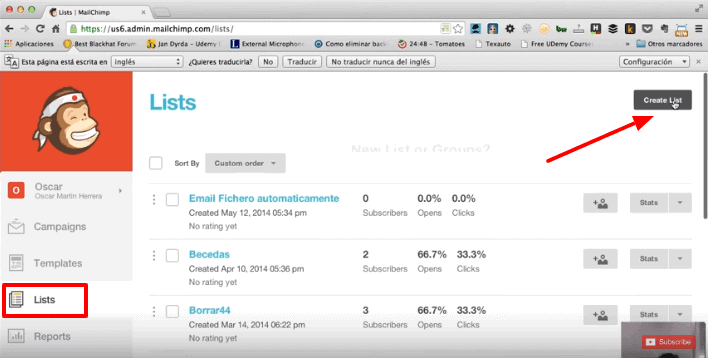
Damos un nombre a la nueva lista, rellenamos el mail desde donde se van a mandar los correos electrónicos y el nombre:
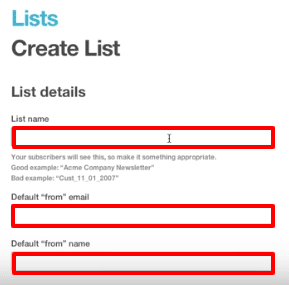
También me pide un recordatorio para las personas que se den de alta. Es decir, un texto para que los usuarios que se han dado de alta sepan porqué les estás enviando emails.
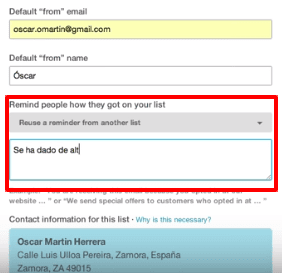
Ahora simplemente guardamos:
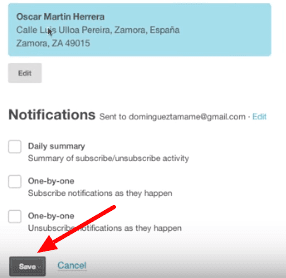
Una vez creada la lista, lo que tenemos que hacer es hacer clic en Signup forms:
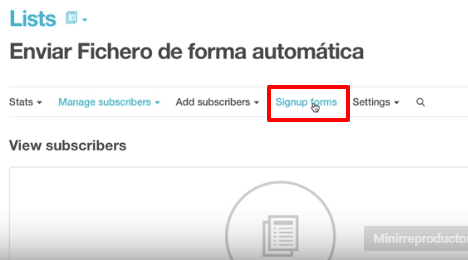
Aquí voy a configurar el formulario que voy a usar par recoger los datos y posteriormente enviarles el archivo:
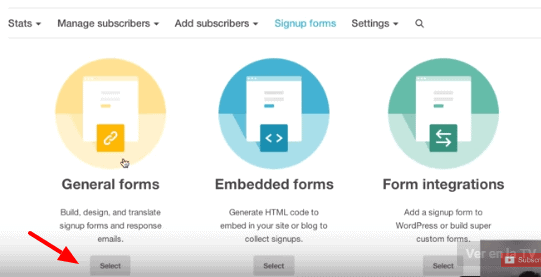
Lo primero es seleccionar los campos que quiero que aparezcan en mi formulario
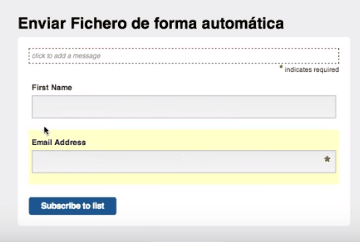
Puedo modificar el título del campo, haciendo clic sobre él y en la parte derecha colocar el nombre que quiero que aparezca – Luego Salvar:
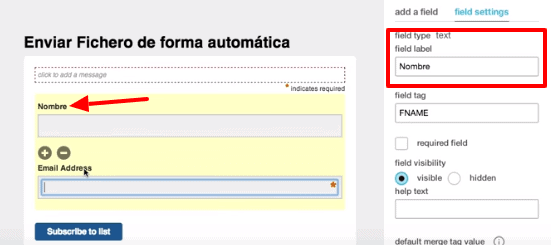
También es importante poder traducir todas las notificaciones que le lleguen a los suscriptores, para ello hago clic en Translate it
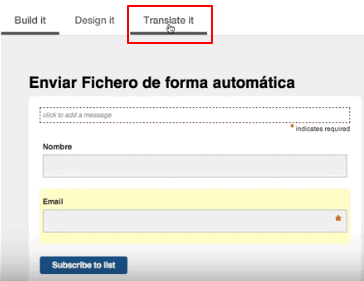
Y selecciono el idioma, para mi caso: Spanish (Spain)
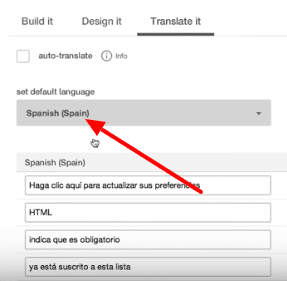
Recuerden que cuando alguien se suscribe a nuestra lista le va empezar a llegar una serie de Mails automáticamente.
El primero de ellos, va ser el que pida la confirmación del correo:
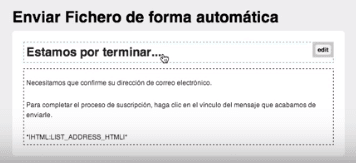
Una vez que el suscriptor haya hecho la confirmación, va llegarle el email que podemos ver en la opción: Confirmation “thank you” page:
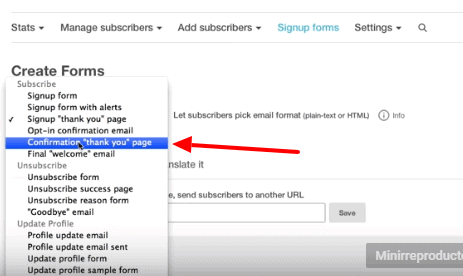
En este mail puedo colocar el link del archivo que deseo mandar a nuestros usuarios
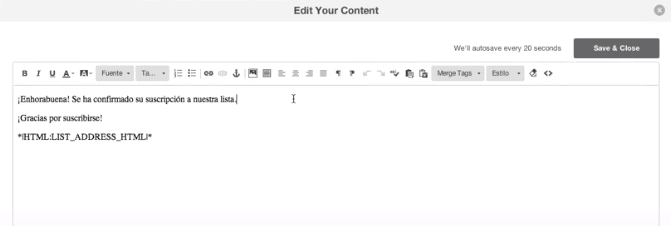
Para mi ejemplo he colocado un texto y voy a enlazarlo con el archivo que voy a compartir:
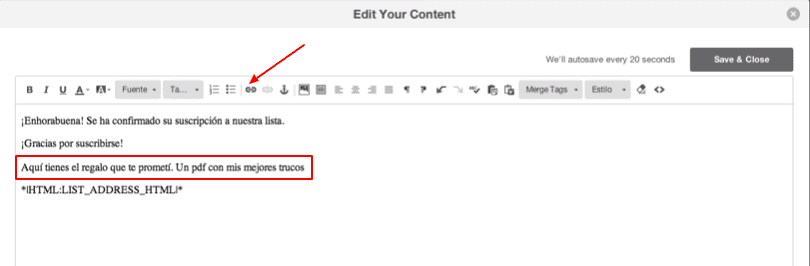
Selecciono el texto que servirá como enlace y hago clic en la cadena (Hipervínculo)
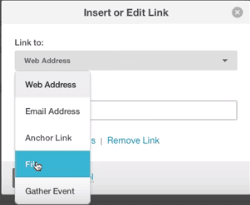
Como es un archivo que vamos a guardar dentro de Mailchimp, hacemos clic en –> File –> Upload:
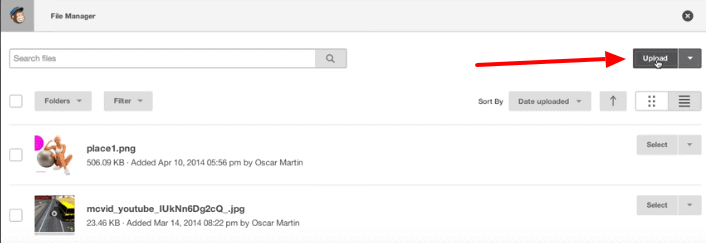
Selecciono en mi ordenador cuál será el archivo a compartir y hago clic en select. Ahora me mostrará la url del fichero y hago clic en Insert:
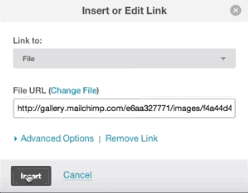
Ya podemos ver que tengo el texto con el enlace creado de mi fichero. Para guardar hago clic en Save & Close:
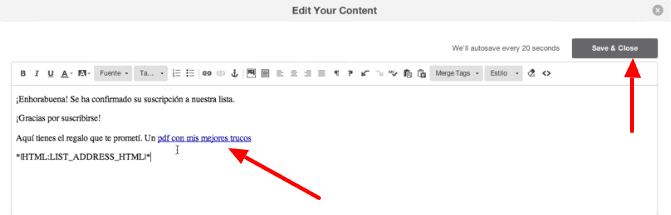
De esta manera podré enviar a todas las personas que se suscribieron a mi lista y confirmaron su dirección de correo, el archivo que les prometí ;)
Espero que este vídeo les haya sido útil y os guste. Y si ha sido así, no olviden suscribirse a mi canal.
Nos vemos en el siguiente vídeo!!!

Deja una respuesta